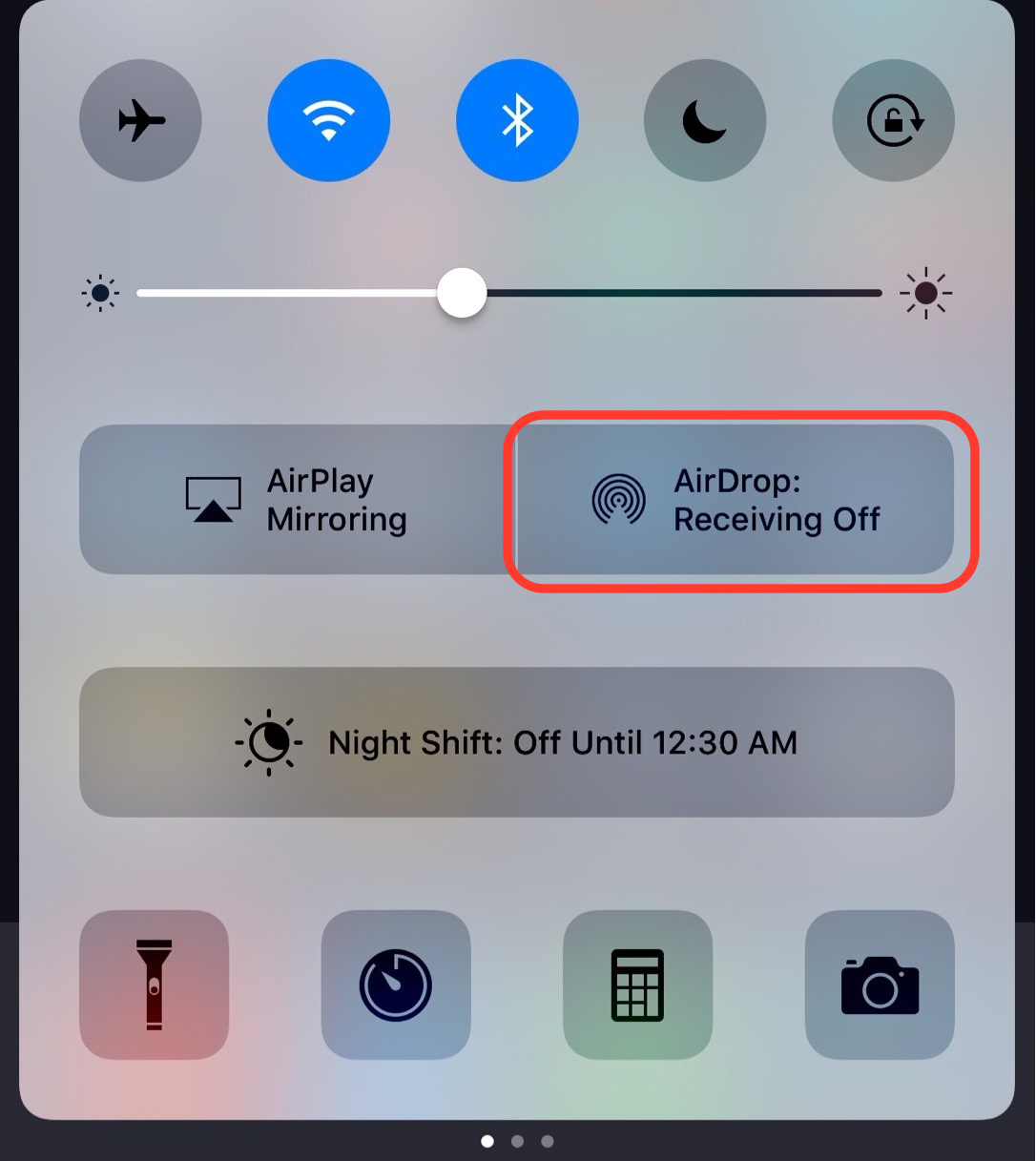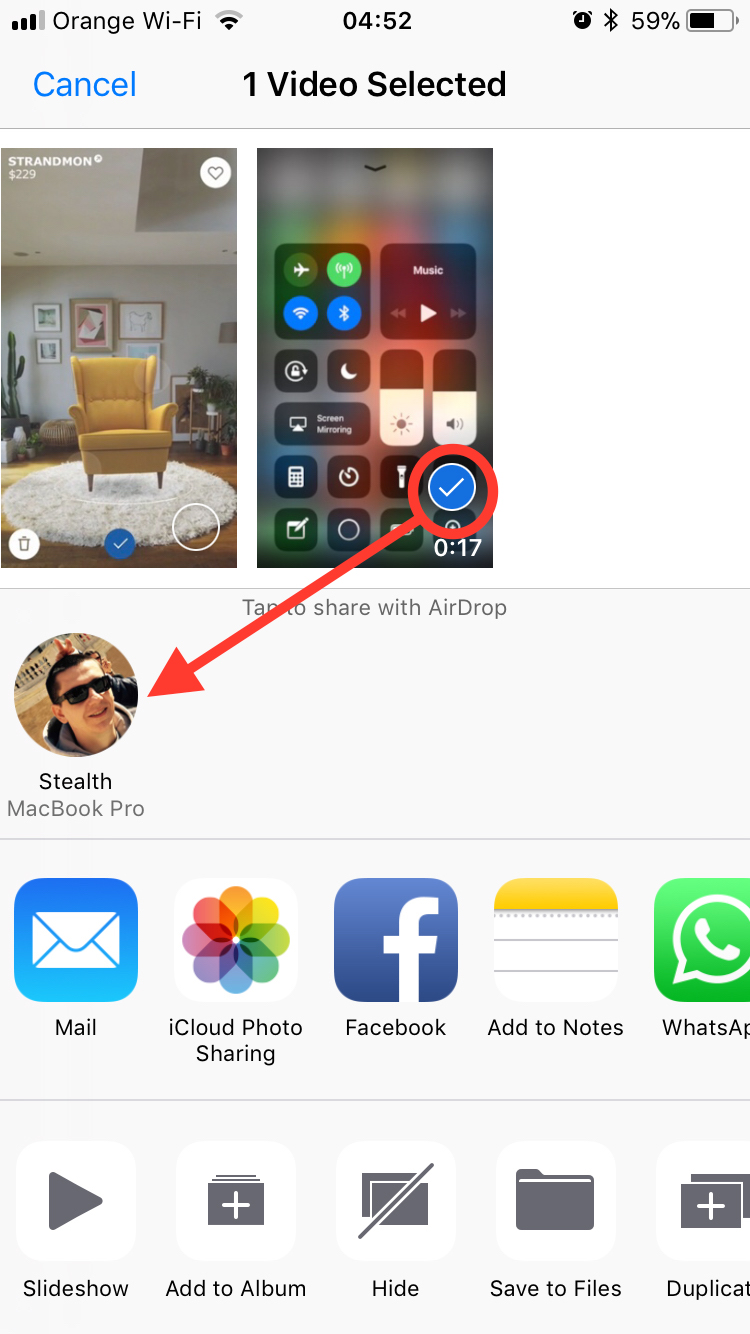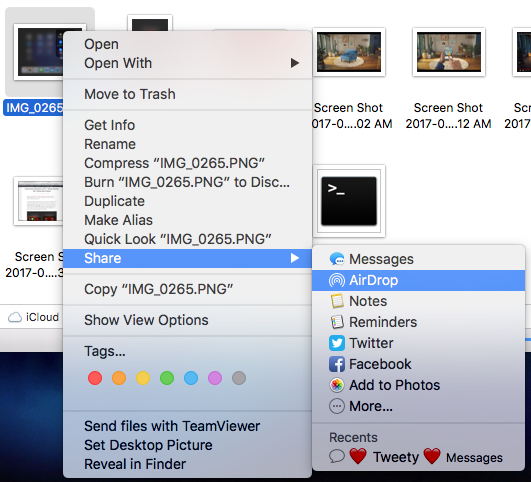Že na samem začetku vam povemo, da ne morete prenašati datotek prek Bluetootha med telefonom iPhone in pametnim telefonom Android na običajen način. Naprave Apple Uporabljam storitev AirDrop za prenos podatkov med njimi. V tej vadnici se boste naučili prenašati datoteke prek AirDrop med napravami Apple. iPhone, iPad, Mac ali MacBook.
Videl sem veliko lastnikov iPhone ali iPad Zastavljam si vprašanje:Kako lahko pošiljam ali prejemam datoteke prek Bluetootha iz svojega iPhona ali iPada?".
Tisti, ki so uporabljali ali še uporabljajo pametne telefone Android, To vem pošiljanje slik, Videoposnetki, dokumenti, glasba ali druge datoteke, med dvema pametni telefonto je preprostejše prek povezave Bluetooth. Zelo preprost in zelo intuitiven način deljenja, ki je na voljo v vseh napravah Android. Kot lastnik Androida mislim, da poznate izraze: »Pošljimo slike prek bluetooth"Ali"Pošljite mi bluetooth dokumente".
Za iPhone ali iPad ne najdemo možnosti pošiljanje ali prejemanje bluetooth datotek, vendar je tukaj prisotna storitev AirDrop ki omogoča prenos datotek med napravami Apple.
Kazalo
Kaj je AirDrop?
Preden vidite, kako prenašati datoteke prek AirDrop med napravami Apple, dobro je razumeti, kako ta storitev deluje in kakšne so velike prednosti v primerjavi s standardnim Bluetoothom, ki je prisoten v napravah Android.
AirDrop je storitev, ki jo je razvil Apple za svoje naprave, ki vam pomagajo hitra delitev slik, video posnetkov, lokacij, zapiskov, dokumentov, povezav iz Safari in druge vrste vsebine med napravami iPhone, iPad, iPod Touch, MacBook, MacBook Air, iMac ki se nahaja v bližini. To ni nova storitev. AirDrop je bil predstavljen ob lansiranju Mac OS X Lion si iOS 7, ki se sčasoma izboljšuje, ko tehnologija napreduje Bluetooth / Wi-Fi na mobilnih napravah. Za AirDrop za delovanje je torej potrebno, da so na napravi aktivne storitve Wi-Fi / Bluetooth.
Kako aktivirati in konfigurirati prenos datotek prek AirDrop
Posodobitev 2023: Aktivacija in konfiguracija AirDrop za iPhone z operacijskim sistemom iOS 16.
iPhone/iPad
Za prenos datotek prek AirDrop med napravami iPhone ali iPad, morate najprej aktivirati in konfigurirati to storitev.
1. Odpreš Settings → General → AirDrop.
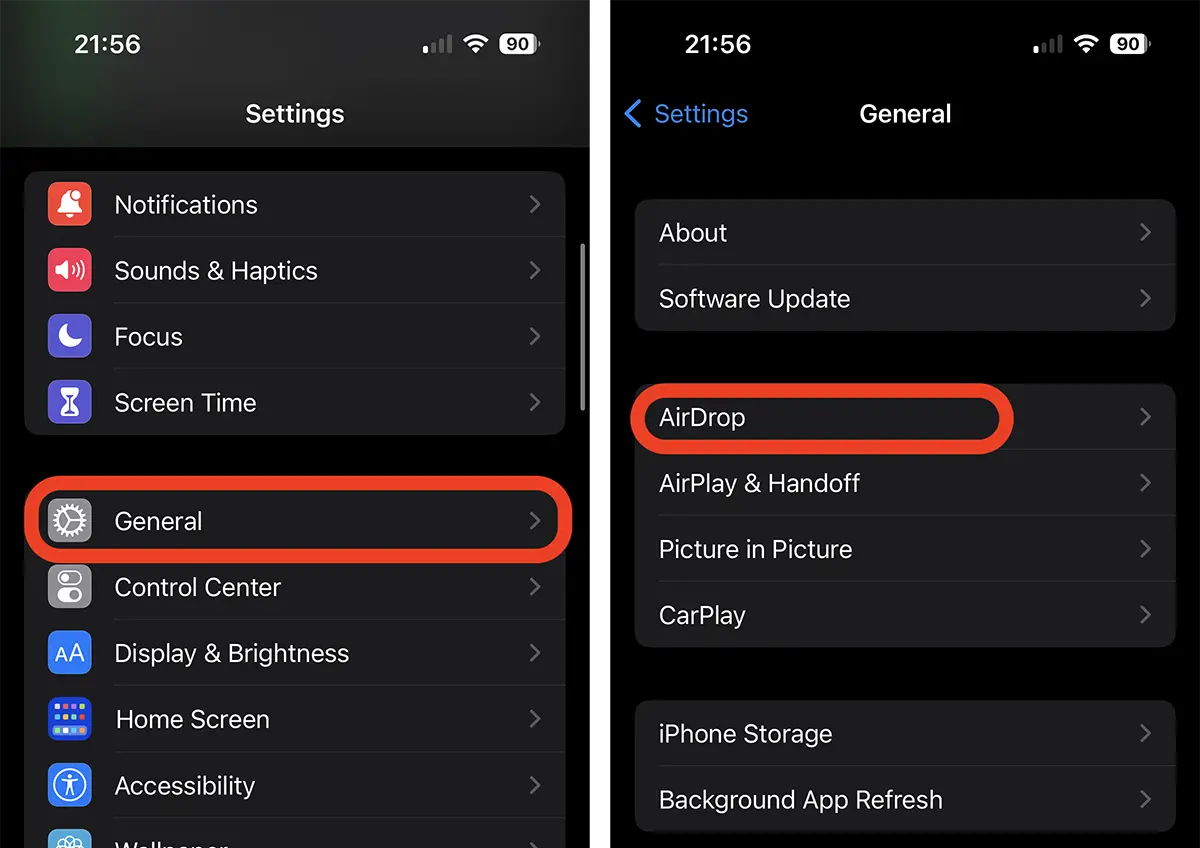
2. Za iOS 16 lahko v nastavitvah najdete tri možnosti AirDrop:
Receiving Off - To pomeni, da naprave ne more videti nihče, ki vam želi poslati datoteke.
Contacts Only - Sprejmite prejemanje datotek samo od oseb, ki jih imate na seznamu stikov.
Everyone for 10 Minutes – Dovoljeno od kogar koli, 10 minut po aktiviranju možnosti.
Ta zadnja možnost je bila dodana relativno nedavno kot varnostni ukrep. V starejših različicah sistema iOS možnost vedno vklopi sprejem prenosa AirDrop, kar je povzročilo več incidentov. Nekateri uporabniki so prejeli številna obvestila o sprejemanju datotek od neznancev, v javnem prevozu ali na mestih, kjer je veliko ljudi.
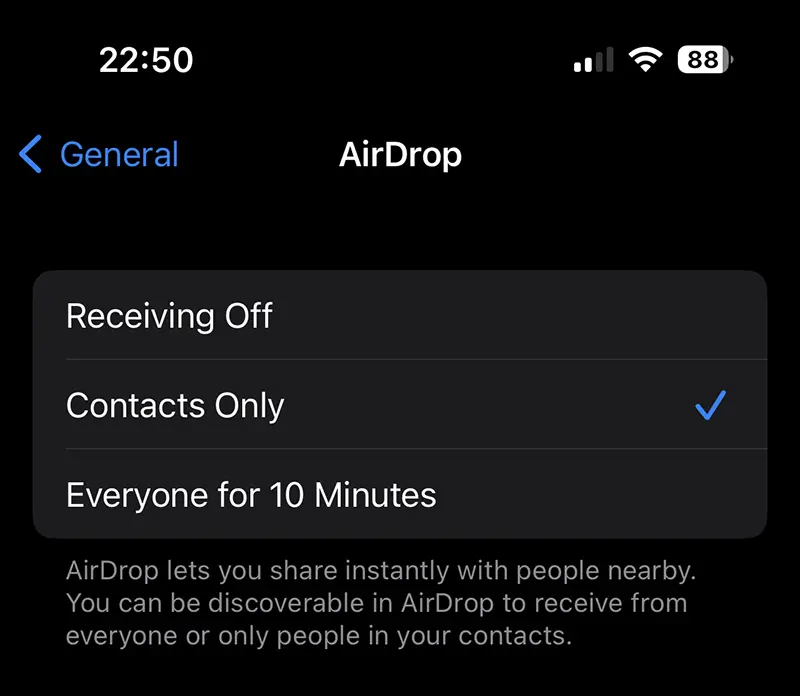
Tudi če možnost prejemanja datotek prek AirDrop je onemogočen, boste lahko pošiljali na druge naprave iPhone, iPad ali Mac, ki so dovolile sprejem datotek.
Omogoči ali onemogoči AirDrop se lahko naredi tudi iz Control Center, približno na enak način, kot smo ga prikazali za stare različice iOS oz iPadOS.
Izvirni članek (22. september 2017)
Do iOS 11 aktivacija in deaktivacija storitve AirDrop to bi lahko naredili zelo hitro iz Nadzorni center.
S sprostitvijo iOS 11, Control Center, nastavitve in možnosti zaustavitve/zagona AirDrop so bili premaknjeni pod "ploščo" s pripomočki za povezljivost. Pritisnite in držite nastavitve povezljivosti, nato pa vklopite AirDrop imate možnost, da ga onemogočite, omogočite samo za stike ali omogočite vsem. Receiving Off, Contacts Only, Everyone.
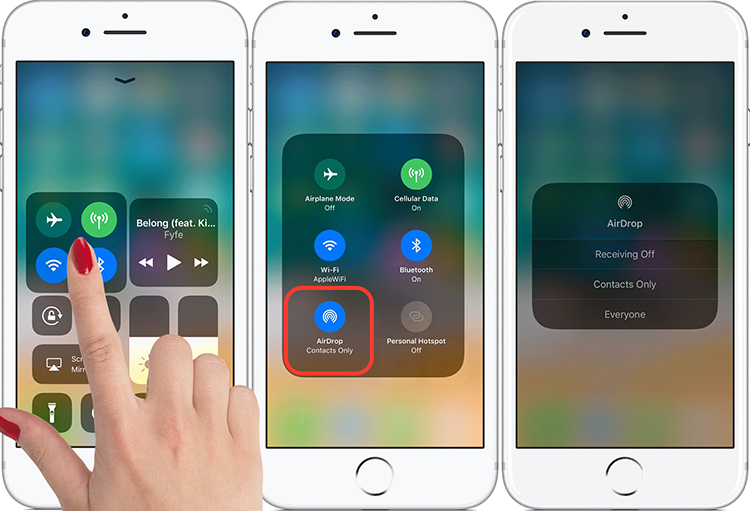
Ko je aktiviran, lahko pošiljate in prejemate datoteke prek AirDrop. S specifikacijo, da podatkov ne boste mogli izmenjati s pametnim telefonom Android, temveč le z drugo napravo Apple združljiv AirDrop.
Kako pošiljati datoteke med dvema napravama ApplePo AirDrop (Bluetooth / Wi-Fi)
Skozi delni meni prisoten v skoraj vseh vlogah in dokumentih, lahko s storitvijo pošljemo skoraj vse AirDrop. Na primer povezava aplikacije iz App Store, slike si Videoposnetki prijava Photos, dokumenti iz iCloud, ugotavlja prijava Notes, kontakt, opombe iz Calendar in več.
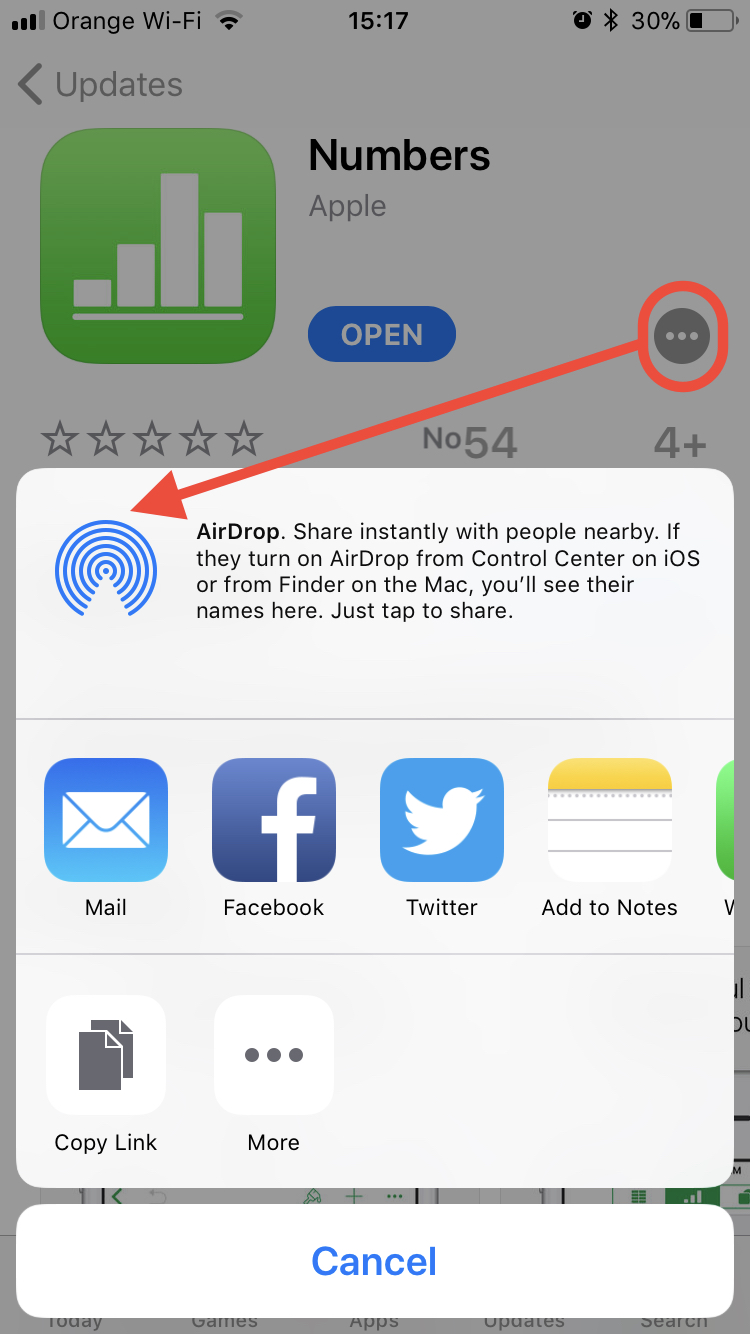
Če želimo poslati eno ali več slik, od iPhone ali iPad na drugo napravo Apple združljiv (MacBook, v našem primeru), gremo v fotogalerijo (Photos), izberite slike, ki jih želite poslati, kliknite meni z možnostmi skupne rabe in v meniju, ki se odpre, se prikažejo naprave, ki omogočajo sprejem datotek.
Preko tega protokola bodo slike in videi skoraj v trenutku poslani v izbrano napravo. Je veliko hitrejši prenos kot bluetooth katerega koli pametnega telefona Android.
Kako pošiljate datoteke prek AirDrop iz računalnika Mac ali MacBook?
Če želite poslati datoteke iz MacBooka, iMac, MacBook Pro ali MacBook Air jo AirDrop, uporabljamo meni "Share". Z desno miškino tipko kliknite datoteko ali datoteke, ki jih želimo poslati v iPhone, iPad, iPod touch ali na drugem Macu, nato kliknite »AirDrop".
V polju, ki odpre bližnje naprave v bližini, ki lahko sprejmejo datoteko ali datoteke, ki smo jih izbrali.
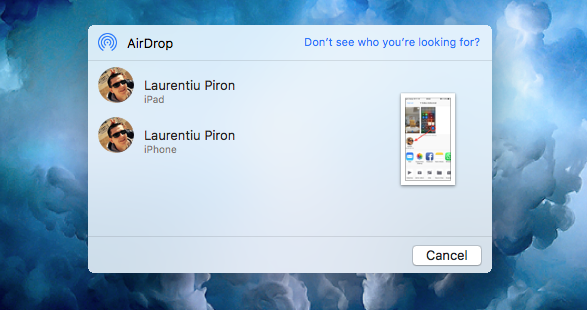
Kliknite želeno napravo (iPhone ali iPad v našem primeru) in datoteka bo takoj poslana.
Česa ne boste mogli poslati AirDrop iz ene naprave v drugo je glasba. V skladu s politiko avtorskih pravic, Apple ne dovoljuje skupne rabe zvočnih datotek med napravami Apple, razen če predstavljajo posnetke narejene z aplikacijo "Reportofon" / "Voice Recorder".
Posodobitev 2023:
V novih operacijskih sistemih iOS je deljenje datotek prek AirDrop je veliko lažje, iz menija »Skupna raba«.
Da naprava lahko sprejema datoteke, mora biti odklenjena, z odprtim zaslonom. V nasprotnem primeru ne bo viden nobeni napravi Apple care mu želi poslati datoteke.